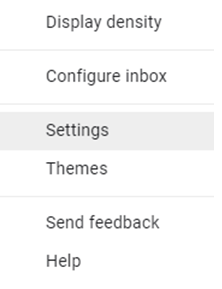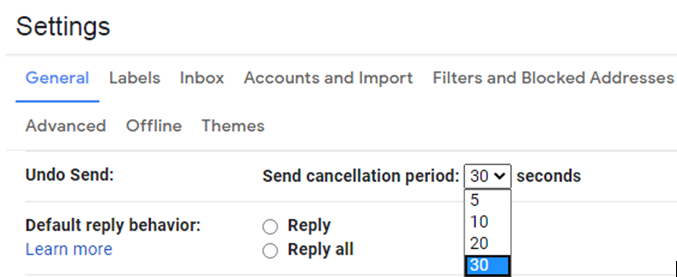“ Izdarīto nevar atsaukt” – Makbets, Viljams Šekspīrs.
Parasti veiktās darbības nav iespējams atsaukt, un tas nozīmē arī e-pasta ziņojumu nosūtīšanu. Bet, ja ticat otrajai iespējai, tad ziniet to, ka jums ir iespēja to atsaukt 30 sekunžu laikā pēc Gmail ziņojuma nosūtīšanas. Tālāk ir norādītas darbības, kā atcelt e-pasta sūtīšanu pakalpojumā Gmail.
E-pasta atsaukšanas priekšrocības pakalpojumā Gmail
- Var labot kļūdas, ja tās tiek identificētas dažu sekunžu laikā pēc e-pasta nosūtīšanas, to atsaucot.
- Var novērst e-pasta ziņojumus, kuros ietverti lēmumi, kas pieņemti pārsteidzīgi darba spiediena dēļ.
- Var atsaukt e-pastu un, ja nepieciešams, pievienot citus adresātus.
Lasiet arī: Gmail lietotāji beidzot var izvēlēties starp vairākiem parakstiem
Kā noņemt e-pasta ziņojumu pakalpojumā Gmail?
Lai atsauktu e-pasta sūtīšanu pakalpojumā Gmail, jums ir jānoklikšķina uz pogas Atsaukt, kas parādās kreisajā apakšējā stūrī un pēc noklusējuma ir redzama 5 s. Dažreiz kļūst grūti laicīgi pārvietot peles kursoru un noklikšķināt uz pogas Atsaukt, kas liek mums vēlēties, lai poga Atsaukt paliktu ieslēgtu vēl dažas sekundes. Realitāte ir tāda, ka lietotājs var palielināt noklusējuma 5 sekundes līdz pusminūtei vai 30 sekundēm.
Lasiet arī: Gmail atjauninājums: pārveidojiet lietotni ar šīm jaunajām funkcijām
Kā atsaukt e-pasta sūtīšanu pakalpojumā Gmail — palielināt atsaukšanas loga laika ierobežojumu?
Tālāk ir norādītas darbības, kā atsaukt e-pastu pakalpojumā Gmail.
1. darbība. Noklikšķiniet uz pārnesumkārbas augšējā labajā stūrī.

2. darbība . Nolaižamajā izvēlnē noklikšķiniet uz Iestatījumi.
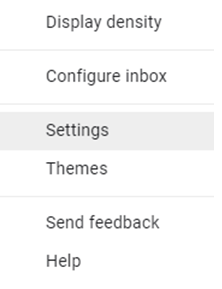
3. darbība . Tiks atvērta jauna cilne, kurā būs visi iestatījumi, kas saistīti ar jūsu Gmail kontu.
4. darbība . Pārbaudiet, vai atrodaties cilnē Vispārīgi (pirmā cilne), un ritiniet uz leju, līdz atrodat vienumu Undo Send.
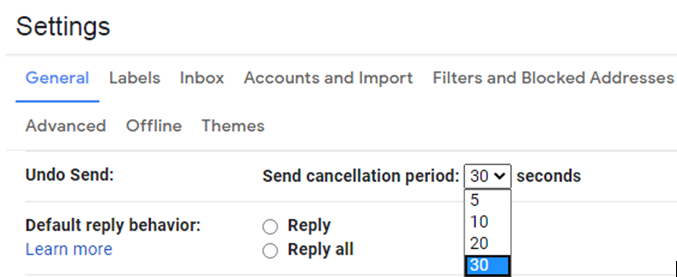
5. darbība . Noklikšķiniet uz nolaižamās izvēlnes blakus vienumam Atsaukt sūtīšanu un atlasiet 30 s.
6. darbība . Tagad ritiniet uz leju līdz pašai apakšai un noklikšķiniet uz Saglabāt izmaiņas un aizveriet cilni Iestatījumi.
7. darbība . Tagad mēģiniet nosūtīt testa e-pastu un pārbaudiet, vai kreisajā apakšējā stūrī uz pusminūti redzat pogu Atsaukt.
Piezīme : Ja poga Atsaukt ir redzama 30 sekundes, tas nozīmē arī to, ka jūsu ziņojums tiks piegādāts adresātiem pēc 30 sek kavēšanās nekā parasti. Tas ir viens no ierobežojumiem, kas ierobežo e-pasta atsaukšanas laiku pakalpojumā Gmail.
Lasiet arī: Kā pārsūtīt e-pastus no vecā Gmail konta uz jaunu Gmail kontu
Kā noņemt e-pasta ziņojumu pakalpojumā Gmail — vispārīgi padomi?
- Tiek uzskatīts par labu praksi vispirms izveidot e-pasta ziņojumu un pēc tam pievienot adresātus sadaļā “Kam”. Tas nodrošinās, ka jūsu e-pasts nevienam netiks nejauši nosūtīts projekta izstrādes posmā.
- Pat ja nosūtītais e-pasts uzreiz tiek parādīts jūsu nosūtītajā Gmail lodziņā, tas nenozīmē, ka lietotājs to ir redzējis. Jūs joprojām varat izmantot pogu Atsaukt kreisajā apakšējā stūrī un atsaukt e-pastu pakalpojumā Gmail.
- Kad e-pasts būs piegādāts adresātiem, jūs saņemsiet paziņojumu kreisajā apakšējā stūrī ar norādi “Ziņojums nosūtīts”. Pēc šī paziņojuma ziņojumu nevar atsaukt.
- Gmail pašlaik neatbalsta pogas Atsaukt rādīšanu ilgāk par 30 sekundēm. Vēl viens veids, ko var apsvērt, ir ieplānot e-pasta nosūtīšanu. Tas dos jums laiku, lai veiktu izmaiņas pēdējā e-pastā pirms tā nosūtīšanas.
Lasiet arī: Kā dublēt visus savus Gmail e-pastus
Jūsu domas par to, kā atsaukt e-pasta sūtīšanu pakalpojumā Gmail?
Tādā veidā varat atsaukt e-pasta ziņojumu sūtīšanu pakalpojumā Gmail un pat palielināt atsaukšanas laiku, izmantojot iestatījumus. Dažreiz ir nepieciešams atsaukt e-pastu pakalpojumā Gmail, lai veiktu pēdējā brīža labojumus. Man šķiet, ka pat tad, ja šī funkcija jums nav nepieciešama, laika ierobežojuma pagarināšana līdz 30 sekundēm nekaitēs, un šīs izmaiņas ir jāveic tūlīt.
Sekojiet mums sociālajos tīklos – Facebook un YouTube . Ja jums ir kādi jautājumi vai ieteikumi, lūdzu, paziņojiet mums tālāk komentāru sadaļā. Mēs labprāt vēlētos ar jums sazināties ar risinājumu. Mēs regulāri publicējam padomus un ieteikumus, kā arī risinājumus parastajām ar tehnoloģijām saistītām problēmām.
Ieteicamā literatūra:
Lieliski Gmail iestatījumi, kurus, iespējams, līdz šim esat neievērojis
Kā atbrīvot vietu pakalpojumā Gmail?
Kā nosūtīt šifrētus e-pastus, izmantojot Gmail un Outlook?
Kā iespējot Gmail tumšo režīmu operētājsistēmās Android un iOS
Kā izmantot Gmail konfidenciālo režīmu?
Kā vienā piegājienā pārsūtīt vairākus e-pasta ziņojumus pakalpojumā Gmail